电脑怎么可以连接无线耳机
更新时间:2024-05-17 14:48:23作者:jiang
在日常生活中,无线耳机已经成为人们生活中不可或缺的一部分,而在连接无线耳机时,使用蓝牙技术是最为常见的方式之一。特别是在Win10系统中,连接蓝牙耳机更加方便快捷。通过简单的几步操作,就可以轻松地将蓝牙耳机与电脑连接起来,享受高品质的音乐和通话体验。接下来我们就来详细了解一下Win10系统中连接蓝牙耳机的具体步骤。
步骤如下:
1.在【此电脑】界面进入【打开设置】选项。
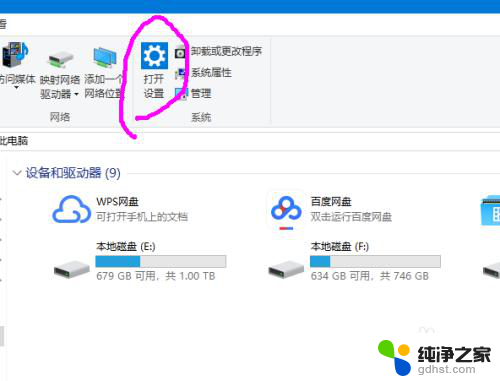
2.进入【设备】选项。
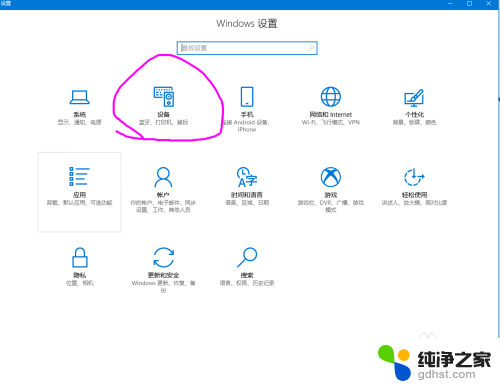
3.点击【蓝牙开关】,开启。也可以在下方的列表管理蓝牙设备。
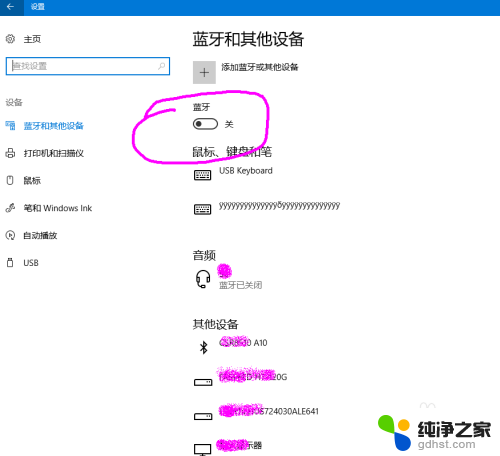
4.选择,点击添加蓝牙设备。
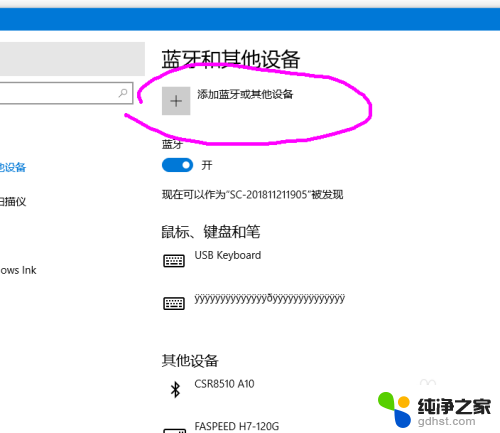
5.选择添加【音频设备选项】,点击添加。
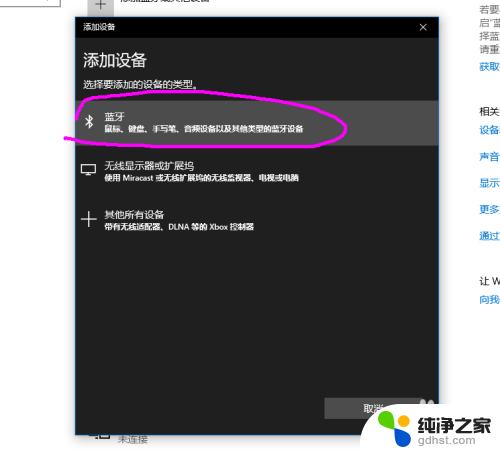
6.打开蓝牙耳机,保持配比状态,等待电脑摸索到设备。
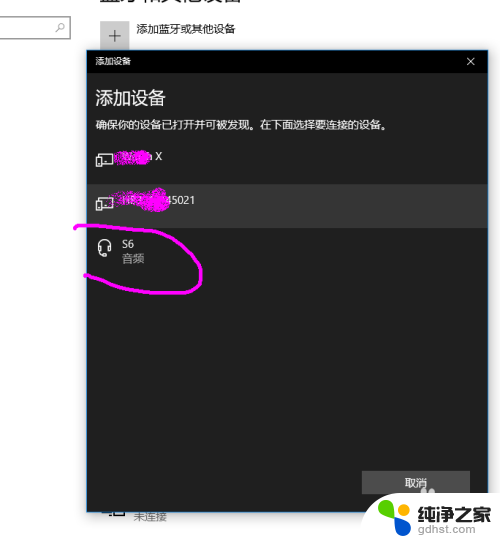
7.提示连接成功后, 电脑进入硬件设置状态。
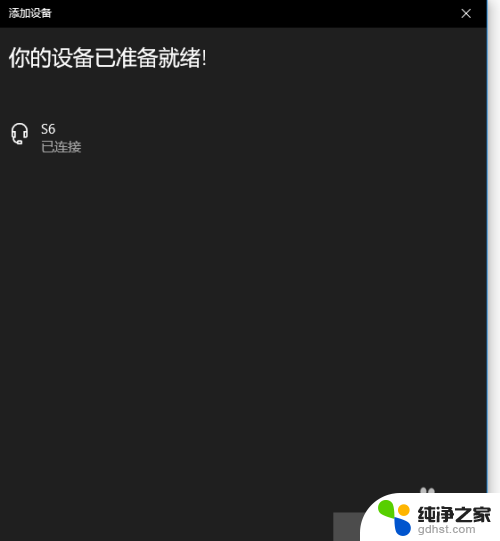
8.完成后,电脑右下角音量键上方会用【耳机】标识显示。并可以调节音量。
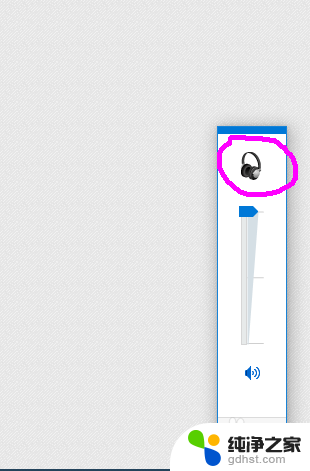
以上是电脑连接无线耳机的全部内容,如果您遇到相同的问题,可以参考本文中介绍的步骤进行修复,希望对您有所帮助。
- 上一篇: 怎样删除电脑更新过的系统
- 下一篇: 桌面的东西怎么放到d盘
电脑怎么可以连接无线耳机相关教程
-
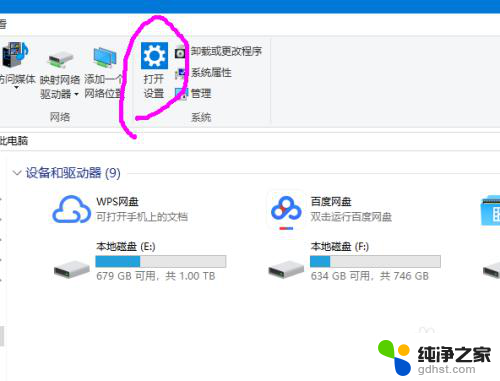 电脑蓝牙可以连接无线耳机吗
电脑蓝牙可以连接无线耳机吗2024-04-17
-
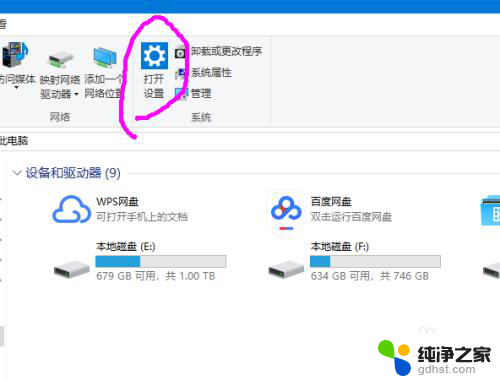 无线耳机可以连台式电脑吗
无线耳机可以连台式电脑吗2024-08-22
-
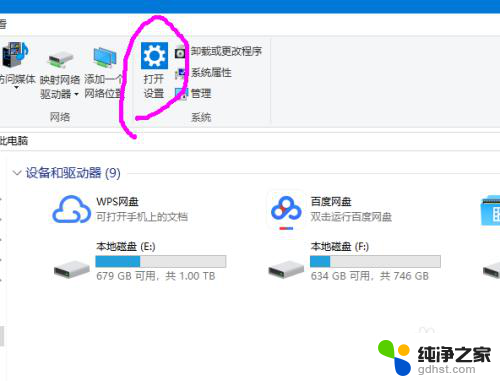 台式电脑可以和无线耳机连接吗
台式电脑可以和无线耳机连接吗2024-04-19
-
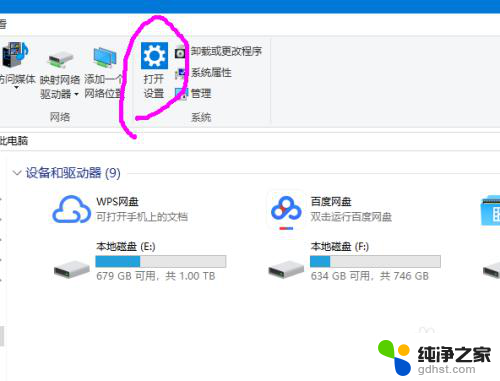 电脑可以和无线蓝牙耳机连接吗
电脑可以和无线蓝牙耳机连接吗2024-02-21
win10系统教程推荐